先日twitterのクライアントで予想外の量のデータ通信に気がついたとすです。このままでは速度制限を掛けられてしまう!
そうならない為にどうすればいいか?
色んな方法はありますが、一番手っ取り早いのは今自分がどれだけ使ってしまっているかを知ることから始めました。
その自分が使っている量を知る為に私が一番使いやすかったのは、以前にも紹介しましたがこのアプリです。
My Data Managerに出来る事
このアプリにできる事を簡単に紹介します
- 自分の定額プランを設定
- データ通信量の進捗状況の表示
- モバイル通信・WI-FI通信・ローミング通信の表示
- 日・週・月で分かりやすく通信量をグラフ表示
- 白画面・黒画面から選べる
- 通知エリアに進捗を表示できる
設定方法
1.まずはGoogle Playからインストール
2.起動させて自分の契約プランを登録する
まず最初に私の場合はdocomoの2GBプランなので画像のように選択&入力して次に進みます。
次にリセットする日を選択します。私の場合は月初めの1日にセットしてあります。
今回のように月の途中からセットする場合はすでに使ってしまったデータ通信量を入力しておきましょう。 私は1.1GBの段階で設定し直したのですが2日間で少し進んだようです。
現在の自分の通信量が分からない人は
1.端末の設定を起動させて「データ通信」をタップ
2.そこで表示されたグラフの○のバーを一番左まで寄せます
3.すると四角の中の数値が月初からの数値になりますのでそれを先ほどの画面で入力してください。(なぜかココでは1.15GBになっていますね…、まぁ月初にリセットされたら合うから気にしないw)
これで設定は終わりです。
私がこのアプリが便利だと感じたのは
UIのデザインがシンプルで見やすいのはもちろんのことですが、この画面に表示される。
- 今月あとどれくらい使えるか?
- 今日はあとどれくらい使っても平気か?
のこのふたつの表示が大変便利だからです。他にもメニューから色んなグラフが確認できます。時間帯別にどの時間に多く通信しているか?など一目瞭然で自分の通信スタイルがよく分かりますよ♪
あと数カ月使っているとどの月が多く使ってるかなども分かるようになります。
もちろんモバイル通信だけでは無く自宅でwi-fiで通信した量もすべて記憶されていますので興味がある人はそちらのグラフも活用されると良いでしょう。
とにかく一番便利なのは…
notification area…つまりステータスバーを引き下げた時に表示される通知領域に表示されるこのウィジェットが非常に秀逸です!
コレは今現在の通信量の進捗情報。
今月はここまで使っていますよ!今日まではここまで使ってもいいんですよ!という表示がされています。実はこれが超便利、そしてココが警告状態になって無ければ超安心!この薄いグリーンの部分が多ければ多いほど安心できます。
…とはいっても使わないのはスマホの意味が無いので適度に使うのは当たり前ですが、自分のプランにあった使い方がこのウィジェットを確認する事で知らずうちに身につきます。
まとめ
最初から入っている[設定>データ通信]で確認するのもいいのですが、私はこのアプリを激オシします。なぜなら常に設定画面からデータ通信を確認するなんて私には継続できそうにありませんのでね。このアプリを入れた日は先ほどのウィジェットが警告状態でした(写真は撮り忘れましたが)。しかし2日間で取り戻しましたよ、コレは確実にこのアプリのおかげです。
各キャリアの最大通信量が決まっている契約をしている人にはぜひこのアプリを試して欲しいです、きっと便利だと思いますよ♪










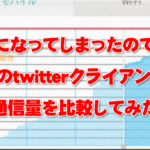
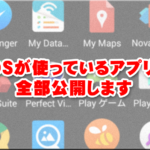
コメント